Zaawansowany przegląd Gutenberg PROS & CONS (2021) | Dodaj ulepszenia do edytora Gutenberg
Opublikowany: 2018-10-17Obecny edytor wizualny WordPress nie przeszedł wielu zmian na przestrzeni lat i pozostał prawie taki sam. Z tego powodu wielu uważa, że nadszedł czas na zmiany.
Obecny edytor wizualny wymaga od nas korzystania ze skrótów i kodu HTML, aby wszystko działało. Ale od wersji WordPress 5.0 zostanie wprowadzony ulepszony i ulepszony edytor o nazwie Gutenberg.
Po wydaniu WordPress 5.0 Gutenberg będzie domyślnym edytorem. Nadal będziesz mieć możliwość zainstalowania klasycznego edytora, jeśli chcesz lub jeśli napotkasz problemy ze zgodnością.
Gutenberg jest wciąż w fazie beta (w momencie pisania tego) i zgodnie z wprowadzonymi funkcjami jest to coś więcej niż aktualizacja estetyczna. Gutenberg zamierza całkowicie zmienić sposób edycji, przechodząc na podejście do treści oparte na blokach .
Wszystko, co utworzysz, niezależnie od tego, czy jest to tekst, akapit, wideo, osadzenie, przycisk, widżet lub obraz, będzie blokiem w Gutenbergu. Zasadniczo Gutenberg zastępuje pojedyncze pole edycyjne obecnego edytora WordPress TinyMCE wieloma indywidualnymi „blokami”.
Bloki te umożliwiają następnie budowanie bardziej złożonych projektów niż te, które są dozwolone w obecnym edytorze WordPress. Gutenberg ma na celu wyeliminowanie potrzeby budowania stron dla większości „standardowych” treści.
Ale jeśli chodzi o tworzenie bardziej złożonych stron, takich jak strona docelowa, prawdopodobnie lepiej będzie wykorzystać elastyczność oferowaną przez kreatory stron.
Od czasu tej wiadomości deweloperzy / agencje WordPress zaczęli dostosowywać swoje wtyczki i kompatybilność motywów do Gutenberga.
Jeśli potrzebujesz wtyczki, która nie tylko zaadoptowała Gutenberga, ale także pomaga ulepszyć twoje wrażenia z niego, to Advanced Gutenberg to świetny wybór.
Ta wtyczka zawiera szereg przydatnych i skutecznych funkcji, które przenoszą edytor Gutenberg na wyższy poziom. W tej recenzji Advanced Gutenberg postaram się omówić wszystko, co musisz wiedzieć o wtyczce Advanced Gutenberg.
Zaawansowana recenzja Gutenberga
Przed zainstalowaniem i aktywacją wtyczki Advanced Gutenberg musisz upewnić się, że masz już zainstalowaną i aktywowaną domyślną wtyczkę Gutenberg na swojej stronie.
Wtyczka Advanced Gutenberg zapewnia funkcje i funkcje, których brakuje w domyślnej wtyczce. Został stworzony, aby poprawić wydajność i możliwości edytora Gutenberga. Został opracowany przez ludzi z JoomUnited.
Advanced Gutenberg zapewnia dodatkowe i zaawansowane bloki, ulepszoną galerię, kontrolki edytora i możliwość zastosowania niestandardowego CSS. Umożliwia także zarządzanie rolami użytkowników i ograniczanie kontroli dla każdego użytkownika .
Po zainstalowaniu i aktywacji wtyczki Advanced Gutenberg, na pulpicie WordPress pojawi się nowe menu. Wtyczka składa się z czterech sekcji. Są to profile, konfiguracja, niestandardowe style i tłumaczenie .
#1. Profile
Zarządzanie profilami użytkowników to potężna funkcja oferowana przez wtyczkę Advanced Gutenberg. Korzystając z funkcji profili, możesz ustawić reguły, uprawnienia, a nawet ograniczenia dla określonych ról użytkownika lub nawet dla konkretnego użytkownika.
W ten sposób możesz całkowicie kontrolować dostęp do różnych bloków lub narzędzi edycyjnych przez każdego użytkownika. Pozwala to dokładnie kontrolować, do czego poszczególni użytkownicy mają dostęp podczas tworzenia treści za pomocą Gutenberga.
Zasadniczo „profil” to zestaw uprawnień, do których użytkownicy mają dostęp. Następnie możesz zastosować profile do całych ról użytkowników lub określonych nazw użytkowników.
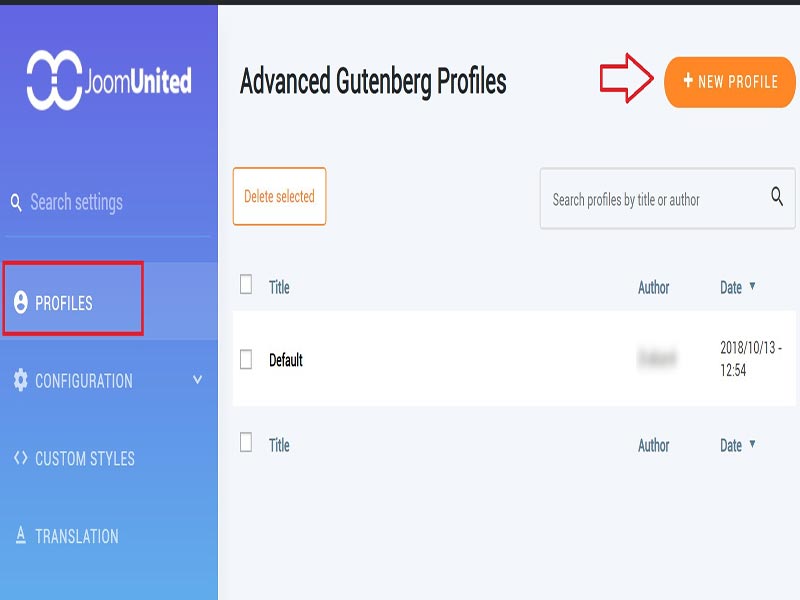
Aby skorzystać z tej funkcji, przejdź do Advanced Gutenberg> Profile z pulpitu WordPress, aby uzyskać dostęp do profili użytkowników. Tutaj znajdziesz listę wcześniej utworzonych profili, które możesz edytować, klikając na konkretny profil.
Możesz także utworzyć nowy profil za pomocą przycisku Nowy profil na górze. Następnie w zakładce Lista bloków możesz włączyć/wyłączyć dostęp do każdego bloku.
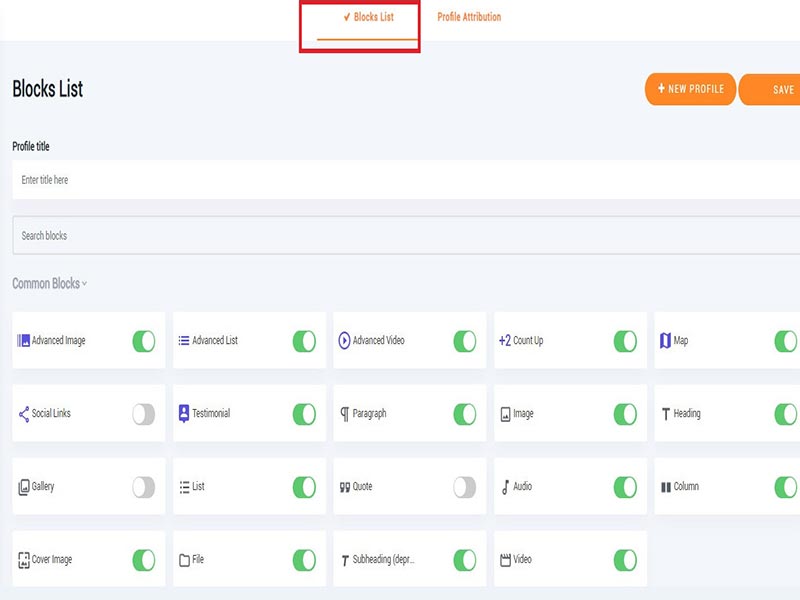
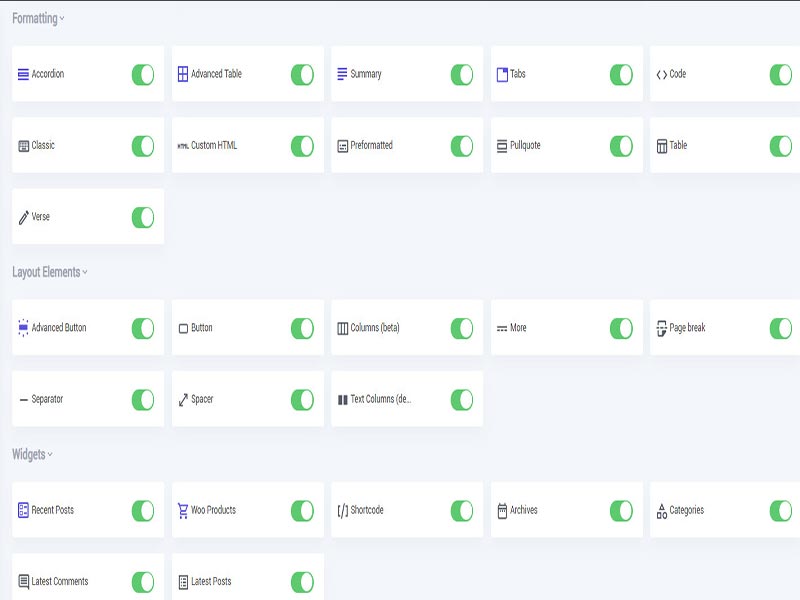
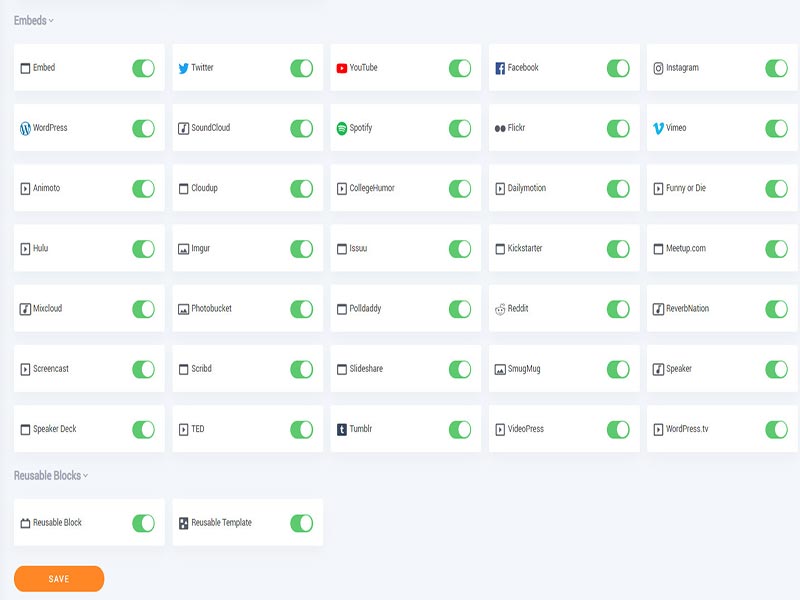
Następnie w zakładce Profile Attribution możesz nadać tytuł swojemu profilowi. Stamtąd możesz również aktywować ten profil dla określonych użytkowników lub ról użytkowników. Gdy skończysz, naciśnij przycisk Zapisz , a utworzony profil zostanie zapisany.
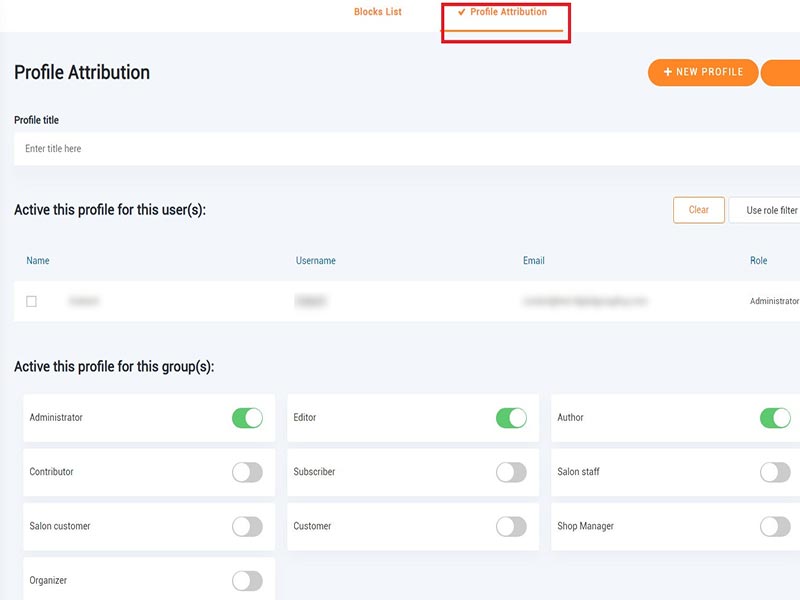
Ta funkcja jest przydatna do kontrolowania dostępu do Twojej witryny. I nie musisz go używać tylko jako kontroli dostępu. Może być również przydatny do usprawnienia interfejsu poprzez ukrywanie bloków, których nigdy nie używasz.
#2. Konfiguracja
Możesz skonfigurować domyślne ustawienia związane z rozszerzonymi blokami spakowanymi we wtyczce Advanced Gutenberg. Istnieje również kilka ogólnych konfiguracji, które można zmienić zgodnie z potrzebami.
Po prostu przejdź do Advanced Gutenberg> Konfiguracja . Tutaj otrzymasz kilka ogólnych ustawień związanych z galerią, obrazami i blokami.
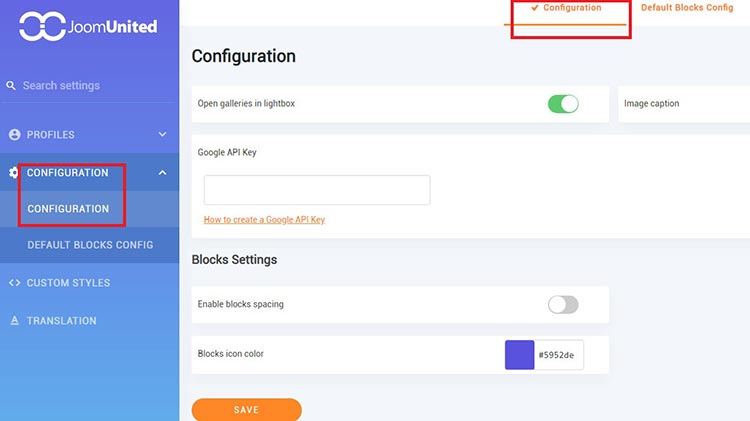
Jeśli przejdziesz do zakładki Domyślna konfiguracja bloków , otrzymasz bardzo dobrze zorganizowany ekran z listą zaawansowanych bloków wbudowanych w tę wtyczkę.
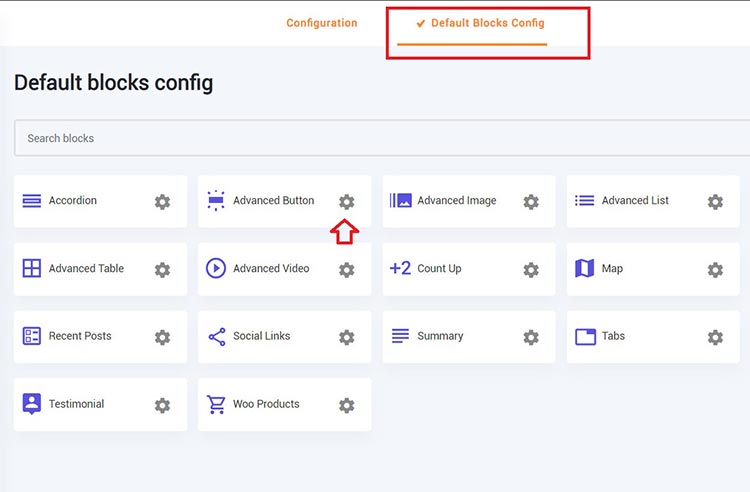

Możesz kliknąć ikonę koła zębatego obok nazwy każdego bloku, aby go skonfigurować. Otworzy się wyskakujące okienko z różnymi opcjami, które możesz zmienić i dostosować.
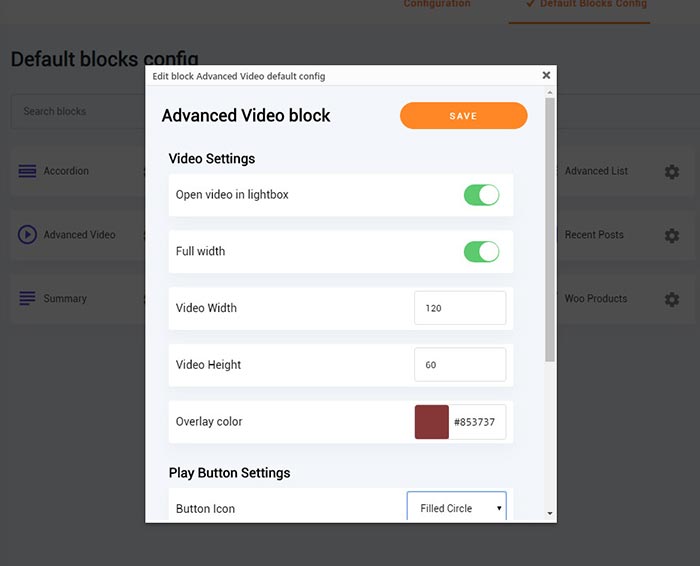
#3. Style niestandardowe
Karta Custom Styles daje możliwość dodawania nowych stylów lub modyfikowania gotowych stylów we wtyczce Advanced Gutenberg. Dla każdej niestandardowej klasy stylu można ustawić kolor identyfikacyjny, aby odróżnić ją od pozostałych klas.
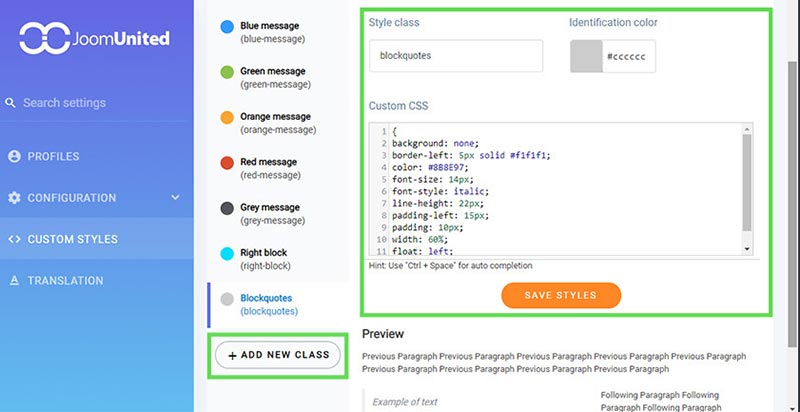
Poza tym możesz dostosować CSS dla każdej klasy i zauważyć jego efekt w sekcji Podgląd poniżej.
#4. Tłumaczenie
Wtyczka Advanced Gutenberg umożliwia przetłumaczenie tej wtyczki na Twój język ojczysty. Możesz uzyskać dostęp do zakładki Tłumaczenie z menu Zaawansowane Gutenberg.
Jak działa zaawansowany Gutenberg?
Zaawansowana wtyczka Gutenberg oferuje kilka dodatkowych i ulepszonych bloków. Te bloki poprawiają wrażenia z tworzenia treści w edytorze Gutenberg.
Aby uzyskać dostęp lub dodać te bloki, po prostu kliknij „ ' w edytorze postów.
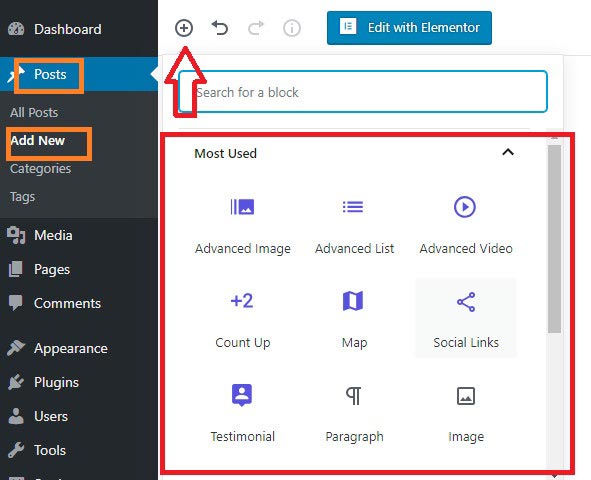
Advanced Gutenberg oferuje wyjątkowe wrażenia dla każdego twórcy treści. Możesz utworzyć kilka profili użytkowników, aktywować/dezaktywować niektóre narzędzia edytora, zastosować profile do jednego lub kilku użytkowników lub ról użytkowników oraz eksportować/importować profile użytkowników z jednej witryny do drugiej.
Zawiera blok do wyświetlania najnowszych postów i najnowszych produktów WooCommerce. Dostępnych jest kilka układów, takich jak siatka postów/produktów, format bloga, format suwaka.
Wtyczka zawiera również domyślne ulepszenie menedżera galerii WordPress , takie jak dodawanie lightbox do obrazów galerii i wyświetlanie podpisów obrazów.
Kilka bloków zostało ulepszonych za pomocą Advanced Gutenberg:
- Podsumowanie – Wygeneruj automatyczne podsumowanie na podstawie struktury tytułu treści Gutenberga
- Zaawansowany blok przycisków – Twórz przyciski z większą liczbą stylów (najechanie, obramowanie, dopełnienie…)
- Zaawansowany blok listy – Twórz listy z niestandardową ikoną, kolorem ikony, marginesem…
- Zaawansowany separator z typem, kolorem, szerokością
Używając bloku wideo i obrazu , masz zaawansowaną kontrolę nad wyświetlaniem tych typów mediów. Możesz wyświetlać zdalne lub lokalne wideo za pomocą konfigurowalnego odtwarzacza i mieć wiele opcji wyświetlania.
Cała zawartość kart i akordeonów może być edytowana wizualnie, a Ty zachowujesz kontrolę nad kolorami i wzorem z ustawień bloku Gutenberga.
Zaawansowane podsumowanie recenzji Gutenberga
Zaawansowana wtyczka Gutenberg jest rozszerzeniem edytora Gutenberg . Zapewnia bardzo przydatne i zaawansowane bloki, aby poprawić wrażenia z tworzenia treści. Poza tym możesz stosować niestandardowe style i CSS w podróży.
To, co wyróżnia ją spośród konkurencji, to możliwość zarządzania profilami i rolami użytkowników. Możesz całkowicie kontrolować i ograniczać narzędzia edytora dla różnych użytkowników.
Dodatkowo podoba mi się opcja tworzenia własnych stylów i stosowania ich w Gutenbergu. Ponieważ Advanced Gutenberg jest w 100% darmowy, nie ryzykujesz niczego, próbując go. Jeśli już używasz Gutenberga , rozważ wypróbowanie tego. Kolejną świetną darmową wtyczką bloków Gutenberga jest Getwid.
Jeśli Gutenberg nie jest dla Ciebie, nadal możesz korzystać z wtyczki do tworzenia stron, takiej jak Elementor (Elementor bezpłatny vs płatny), Divi (Divi vs Beaver Builder), Beaver Builder (Beaver Builder za darmo vs płatny), Oxygen, Brizy, Visual Composer (Visual Composer darmowe vs płatne), WPBakery (WPBakery vs Visual Composer) itp.
Zaawansowany Gutenberg
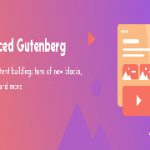
Plusy
- Zaawansowany separator z typem, kolorem, szerokością
- Zaawansowany blok listy
- Zaawansowany blok przycisków
- Ulepszenie menedżera galerii
- Zablokuj, aby wyświetlić najnowsze posty
- Integracja z WooCommerce
